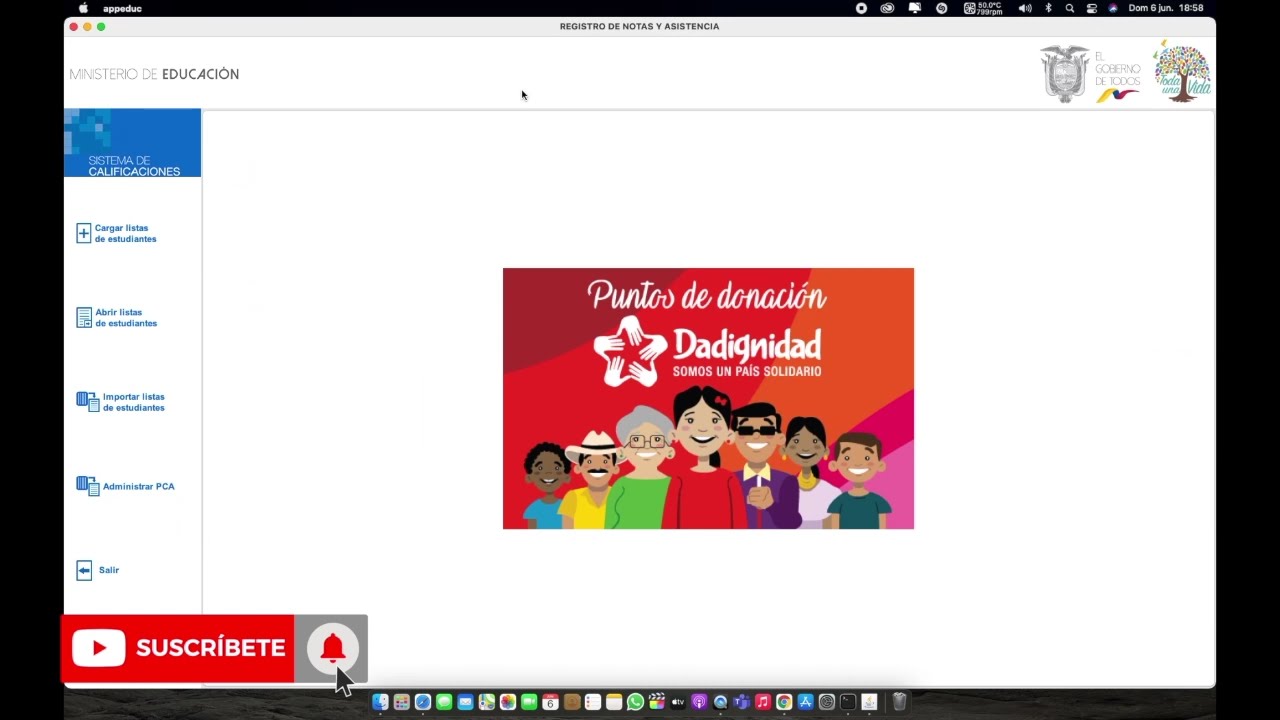
Si eres usuario de Mac y necesitas configurar Java para poder utilizar el SAT (Servicio de Administración Tributaria) de México, has llegado al lugar indicado. En este tutorial te explicaremos paso a paso cómo descargar e instalar Java en tu equipo Mac y cómo configurar los ajustes necesarios para que puedas utilizar el SAT sin problemas. Sigue leyendo para comenzar a configurar Java y aprovechar al máximo todos los servicios que ofrece el SAT.
La guía definitiva para habilitar Java en Mac: paso a paso y sin problemas
Si eres un usuario de Mac y necesitas configurar Java para SAT, es probable que hayas encontrado algunos problemas. Pero no te preocupes, aquí te dejamos una guía paso a paso para habilitar Java en tu Mac sin ningún problema.
Paso 1: Lo primero que debes hacer es asegurarte de que Java está instalado correctamente en tu Mac. Para verificar esto, abre el Terminal y escribe «Java -version». Si aparece la versión de Java, significa que está instalado correctamente.
Paso 2: A continuación, abre las preferencias de Java en tu Mac. Puedes hacerlo buscando «Java» en Spotlight o en Preferencias del Sistema.
Paso 3: En las preferencias de Java, selecciona la pestaña «Seguridad». Aquí es donde puedes habilitar Java para SAT.
Paso 4: En la pestaña «Seguridad», haz clic en el botón «Editar lista de sitios».
Paso 5: Agrega el sitio web de SAT a la lista de excepciones. Para hacer esto, haz clic en el botón «+» y escribe el nombre del sitio web de SAT.
Paso 6: Una vez que hayas agregado el sitio web de SAT a la lista de excepciones, selecciona la opción «Permitir siempre» y haz clic en «Aceptar».
Paso 7: Cierra las preferencias de Java y reinicia tu navegador. Ahora deberías poder acceder a SAT sin ningún problema.
Con estos sencillos pasos, habrás habilitado Java en tu Mac de forma sencilla y sin problemas. Si aún tienes dificultades, asegúrate de que tienes la última versión de Java instalada y vuelve a intentarlo.
Guía completa para elegir la versión adecuada de Java en Mac
Si eres un usuario de Mac y necesitas configurar Java para SAT, debes saber que existen diferentes versiones de Java disponibles. Para elegir la versión adecuada de Java en Mac, necesitarás seguir algunos pasos sencillos que te explicaremos a continuación.
Paso 1: Primero, debes verificar la versión de Java que tienes instalada en tu Mac. Para hacerlo, abre la aplicación «Terminal» y escribe el siguiente comando: java -version. Este comando mostrará la versión actual de Java que tienes instalada.
Paso 2: Una vez que sepas la versión actual de Java que tienes instalada, debes verificar si es compatible con SAT. Para ello, debes visitar el sitio web del SAT y revisar la sección de requerimientos técnicos. Ahí encontrarás las especificaciones necesarias para que SAT funcione correctamente.
Paso 3: Si la versión de Java que tienes instalada no es compatible con SAT, debes descargar la versión correcta desde el sitio web oficial de Java. Asegúrate de descargar la versión adecuada para tu sistema operativo.
Paso 4: Una vez que hayas descargado la versión adecuada de Java, debes instalarla en tu Mac. Para hacerlo, simplemente sigue las instrucciones del instalador y completa el proceso de instalación.
Paso 5: Después de instalar la nueva versión de Java, debes verificar nuevamente la versión que tienes instalada. Para hacerlo, repite el Paso 1 y asegúrate de que la versión de Java sea la correcta.
Paso 6: Finalmente, debes configurar tu navegador para que use la versión adecuada de Java. Para ello, abre las preferencias de tu navegador y busca la sección de Java. Ahí deberás seleccionar la versión adecuada de Java que acabas de instalar.
Con estos sencillos pasos, podrás elegir y configurar la versión adecuada de Java en tu Mac para SAT. Recuerda que es importante tener la versión correcta de Java para que SAT funcione correctamente.
Guía completa para instalar JRE en Mac: paso a paso y consejos útiles
Si necesitas configurar Java para SAT en Mac, es importante que instales el JRE (Java Runtime Environment) en tu ordenador. A continuación, te presentamos una guía completa con los pasos que debes seguir para instalar JRE en tu Mac y algunos consejos útiles que te ayudarán a configurarlo correctamente.
Paso 1: Lo primero que debes hacer es verificar si ya tienes instalado JRE en tu ordenador. Para ello, abre la aplicación Terminal y escribe el siguiente comando:
java -version
Si JRE ya está instalado, verás el número de versión en la respuesta. Si no lo tienes instalado, el sistema te indicará que no se ha encontrado el comando “java”.
Paso 2: El siguiente paso es descargar la versión más reciente de JRE desde la página oficial de Oracle. Para ello, accede a la sección de descargas de Java y selecciona la opción “JRE Descargar”.
Paso 3: Una vez que hayas descargado el archivo de JRE, haz doble clic para abrirlo y sigue las instrucciones del instalador.
Paso 4: Después de la instalación, abre la aplicación Terminal y escribe el siguiente comando para verificar que JRE se ha instalado correctamente:
java -version
Si todo ha ido bien, verás el número de versión en la respuesta.
Consejos útiles:
– Asegúrate de que la versión de JRE que descargues sea compatible con tu versión de Mac OS.
– Si tienes problemas para instalar o configurar JRE, puedes consultar la documentación oficial de Java o buscar ayuda en foros especializados.
– Recuerda que es importante mantener actualizado JRE para garantizar la seguridad de tu ordenador.
Con estos sencillos pasos y consejos útiles, podrás configurar Java para SAT en Mac sin ningún problema. ¡A disfrutar de todas las ventajas que te ofrece esta tecnología!
Consejos para solucionar los problemas comunes al ejecutar Java
Java es un lenguaje de programación muy popular utilizado en todo el mundo para desarrollar una amplia gama de aplicaciones. Sin embargo, al ejecutar Java, es posible que se encuentren algunos problemas comunes. Aquí hay algunos consejos para solucionar estos problemas y asegurarse de que Java funcione correctamente.
1. Actualiza Java: Es importante asegurarse de tener la versión más reciente de Java instalada en tu computadora. Esto puede ser fácilmente verificado en la página de descarga de Java. Si no tienes la versión más reciente, descárgala e instálala.
2. Verifica la configuración de Java: Asegúrate de que la configuración de Java sea correcta. Puedes hacer esto en la sección de configuración de Java en el Panel de Control de tu computadora. Si no estás seguro de cómo hacer esto, busca en línea o en la documentación de Java para obtener ayuda.
3. Verifica la configuración del navegador: Si estás teniendo problemas al ejecutar Java en un navegador, verifica la configuración del navegador. Asegúrate de que Java esté habilitado en la configuración del navegador y de que la versión de Java coincida con la versión que tienes instalada en tu computadora.
4. Verifica la compatibilidad: Asegúrate de que las aplicaciones que estás intentando ejecutar sean compatibles con la versión de Java que tienes instalada en tu computadora. Si no son compatibles, puede ser necesario actualizar o cambiar la versión de Java que tienes.
5. Verifica la conexión a internet: Si estás intentando ejecutar una aplicación de Java que requiere una conexión a internet, asegúrate de que tu conexión a internet esté funcionando correctamente. Si tienes problemas de conexión a internet, esto puede afectar la capacidad de Java para ejecutar aplicaciones correctamente.
Siguiendo estos consejos, deberías poder solucionar la mayoría de los problemas comunes al ejecutar Java. Si sigues teniendo problemas, busca en línea o en la documentación de Java para obtener más ayuda. Con la configuración adecuada, Java puede ser una herramienta poderosa para desarrollar y ejecutar aplicaciones en tu computadora.
